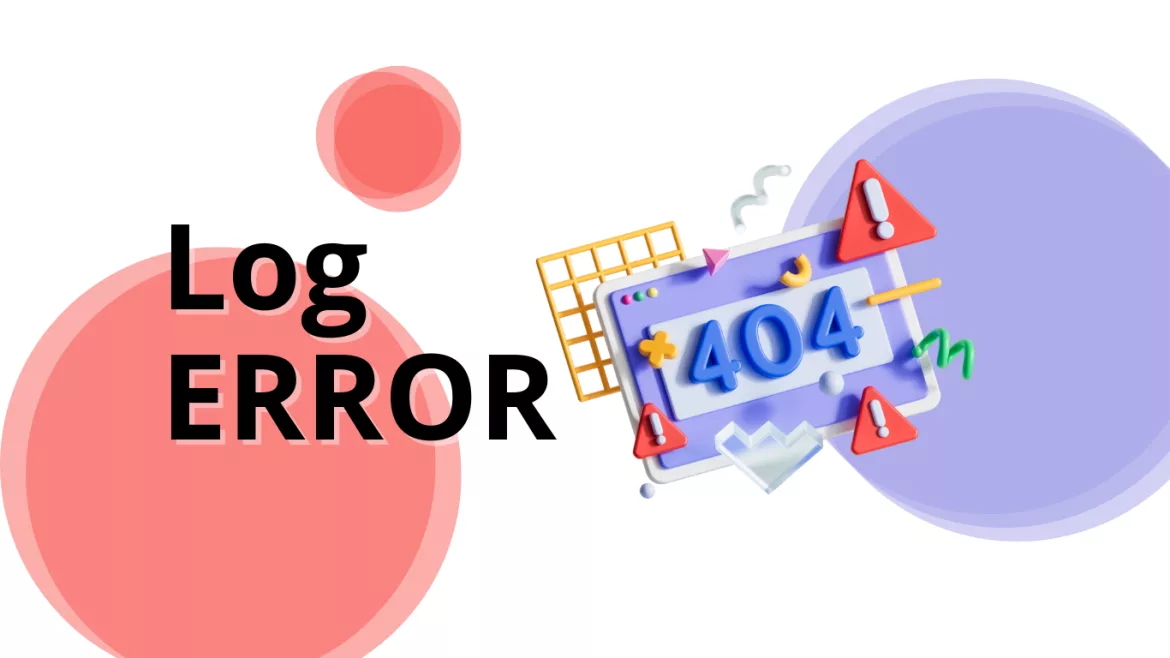Table of Contents
Mengelola sebuah situs WordPress bisa menjadi tugas yang kompleks, terutama ketika Anda menghadapi kesalahan atau masalah yang sulit diidentifikasi. Salah satu cara terbaik untuk melacak dan mengatasi masalah ini adalah dengan mengaktifkan log kesalahan (error log) di WordPress. Dengan log kesalahan, Anda dapat melihat catatan terperinci tentang apa yang menyebabkan masalah pada situs Anda, memudahkan Anda untuk menemukan akar permasalahan dan menyelesaikannya.
Pada artikel ini, kita akan membahas secara mendalam bagaimana cara mengaktifkan log kesalahan di WordPress, dari dasar hingga langkah-langkah praktis yang bisa Anda terapkan. Artikel ini sangat cocok bagi Anda yang baru mengenal WordPress maupun yang sudah berpengalaman dan ingin lebih memahami cara meningkatkan stabilitas situs Anda.
Mengapa Log Kesalahan Penting di WordPress?
Log kesalahan sangat berguna untuk membantu Anda menganalisis dan menyelesaikan masalah yang mungkin tidak mudah terlihat di permukaan. Sebelum kita masuk ke langkah-langkah teknis, mari kita pahami beberapa alasan mengapa log kesalahan ini penting:
- Memudahkan Diagnosa Masalah: Saat situs WordPress mengalami error, baik berupa white screen of death (layar putih) atau error 500 internal server, log kesalahan membantu Anda menemukan detail yang tepat terkait sumber masalah tersebut.
- Menghindari Downtime Berkelanjutan: Dengan mengetahui kesalahan lebih awal, Anda bisa mengambil tindakan pencegahan untuk memperbaikinya sebelum masalah tersebut menyebabkan situs down dalam waktu lama.
- Memantau Plugin dan Tema: Banyak masalah di WordPress disebabkan oleh ketidakcocokan antara plugin atau tema. Log kesalahan membantu Anda menemukan kesalahan yang disebabkan oleh plugin atau tema tertentu.
- Meningkatkan Performa Situs: Beberapa kesalahan tersembunyi, seperti query database yang tidak efisien atau pemakaian memori yang berlebihan, bisa terungkap melalui log kesalahan, sehingga Anda dapat mengoptimalkan performa situs.
Cara Mengaktifkan Log Kesalahan di WordPress
Setelah memahami pentingnya log kesalahan, mari kita bahas langkah-langkah untuk mengaktifkannya di WordPress. Berikut adalah metode yang dapat Anda ikuti.
1. Akses File wp-config.php
Untuk mengaktifkan log kesalahan di WordPress, langkah pertama adalah mengakses file wp-config.php. File ini adalah salah satu file konfigurasi utama WordPress yang mengontrol pengaturan penting pada situs Anda, termasuk pengaturan terkait debugging dan logging.
Berikut adalah langkah-langkah untuk mengakses file wp-config.php:
- Gunakan FTP client seperti FileZilla atau akses File Manager di cPanel hosting Anda.
- Masuk ke folder root WordPress Anda, biasanya bernama public_html atau folder yang berisi instalasi WordPress.
- Temukan file
wp-config.php, klik kanan pada file tersebut, dan pilih Edit.
2. Mengaktifkan Mode Debug WordPress
Langkah berikutnya adalah mengaktifkan mode debug di WordPress. Mode debug ini akan menampilkan kesalahan PHP yang terjadi di situs Anda. Secara default, WordPress memiliki fitur debug, tetapi fitur ini tidak diaktifkan.
Untuk mengaktifkan mode debug, cari baris berikut di file wp-config.php:
define('WP_DEBUG', false);Ubah baris ini menjadi:
define('WP_DEBUG', true);Dengan mengubah false menjadi true, Anda mengaktifkan fitur debug WordPress. Ketika mode debug diaktifkan, WordPress akan menampilkan kesalahan langsung di halaman depan situs. Namun, menampilkan kesalahan ini di situs live tidak disarankan karena dapat membahayakan keamanan situs Anda, sebab informasi sensitif bisa terlihat oleh pengunjung.
3. Merekam Kesalahan ke dalam File Log
Langkah selanjutnya adalah memastikan bahwa kesalahan-kesalahan ini tidak hanya ditampilkan, tetapi juga direkam ke dalam file log. Untuk itu, Anda perlu menambahkan baris tambahan di file wp-config.php di bawah baris WP_DEBUG, seperti berikut:
define('WP_DEBUG_LOG', true);Baris ini menginstruksikan WordPress untuk mencatat semua kesalahan yang terjadi dalam sebuah file bernama debug.log. File ini secara otomatis akan disimpan di folder wp-content situs WordPress Anda.
4. Menyembunyikan Kesalahan dari Pengunjung
Seperti yang sudah disebutkan, menampilkan kesalahan kepada pengunjung bukanlah praktik yang baik. Oleh karena itu, Anda dapat menyembunyikan kesalahan dari pengunjung dengan menambahkan baris berikut di file wp-config.php:
define('WP_DEBUG_DISPLAY', false);
@ini_set('display_errors', 0);Dengan mengaktifkan baris ini, kesalahan tidak akan ditampilkan di halaman situs Anda, tetapi tetap akan direkam di file log untuk keperluan debugging.
5. Mengatur Ukuran File Log
Ketika log kesalahan telah aktif, ukuran file debug.log bisa terus bertambah seiring waktu. Jika tidak diatur, file ini dapat menjadi sangat besar dan mempengaruhi kapasitas penyimpanan di server Anda. Untuk menghindari hal ini, Anda bisa mengatur penghapusan file log secara berkala atau membatasi ukuran file log menggunakan skrip otomatis di server.
Berikut adalah beberapa langkah tambahan yang dapat Anda lakukan:
- Gunakan plugin manajemen log seperti WP Log Cleaner untuk menghapus log kesalahan yang sudah lama.
- Atur cron job di server untuk menghapus atau mengarsipkan file
debug.logpada interval waktu tertentu.
Mengakses File Log Kesalahan
Setelah Anda mengaktifkan log kesalahan dan situs Anda mencatat kesalahan-kesalahan yang terjadi, Anda dapat mengakses file log ini untuk melihat detailnya. Berikut cara mengakses file log:
- Melalui FTP atau File Manager:
Gunakan FTP atau File Manager cPanel untuk masuk ke folderwp-content, kemudian cari filedebug.logdi dalamnya. File ini bisa diunduh dan dibuka dengan editor teks biasa seperti Notepad atau Sublime Text. - Menggunakan Plugin:
Anda juga bisa menggunakan plugin seperti Error Log Monitor yang memungkinkan Anda untuk melihat isi log langsung dari dashboard WordPress tanpa harus membuka file melalui FTP.
Membaca dan Memahami Log Kesalahan
Setelah berhasil mengakses file log, Anda akan melihat catatan rinci tentang kesalahan yang terjadi di situs Anda. Setiap kesalahan biasanya terdiri dari tiga bagian utama:
- Tanggal dan Waktu Kesalahan:
Bagian ini menunjukkan kapan kesalahan terjadi, yang sangat membantu ketika Anda ingin menghubungkannya dengan tindakan atau perubahan tertentu di situs. - Detail Kesalahan:
Deskripsi lengkap dari kesalahan, seperti kesalahan PHP atau masalah query database. Informasi ini bisa menunjukkan file atau plugin yang menyebabkan masalah. - Traceback Kesalahan:
Bagian ini menunjukkan jalur atau rute yang diambil hingga terjadi kesalahan. Traceback sangat berguna untuk melihat bagaimana dan di mana kesalahan tersebut terjadi dalam kode.
Kesimpulan
Mengaktifkan log kesalahan di WordPress adalah salah satu langkah terbaik untuk menjaga stabilitas dan performa situs Anda. Dengan mengikuti langkah-langkah di atas, Anda bisa dengan mudah mendeteksi dan memperbaiki kesalahan sebelum mereka berkembang menjadi masalah yang lebih besar.
Tips penting:
- Selalu periksa file
debug.logsecara berkala, terutama setelah menginstal plugin baru atau memperbarui tema. - Matikan fitur debug setelah kesalahan teratasi untuk mencegah paparan informasi sensitif.
Mengelola situs WordPress dengan baik tidak hanya tentang menambahkan konten dan fitur baru, tetapi juga memastikan bahwa situs Anda bebas dari kesalahan yang dapat mengganggu pengunjung. Dengan log kesalahan yang diaktifkan, Anda memiliki alat yang kuat untuk menjaga situs tetap berjalan dengan lancar.